Microsoft je predstavio dvije zanimljive i vrlo korisne značajke u sustavu Windows 8. Osvježi PC i Reset PC su dvije nove značajke koje vam pomažu popraviti sve probleme sustava Windows osvježavanjem postavki ili resetiranjem svega. Te značajke omogućuju postavljanje postavki sustava Windows 8 na zadane postavke ili vraćanje sustava Windows 8 na tvorničke postavke (izvorne postavke) brisanjem podataka i instaliranih aplikacija.
Ako niste upoznati s tim značajkama, Refresh PC omogućuje vam da sve postavke sustava Windows vratite na zadane bez brisanja dokumenata, glazbe i drugih datoteka, a Reset PC ponovno instalira Windows i briše sve, uključujući datoteke.
Jedino što se može uhvatiti jest da ćete možda morati umetnuti medij za instalaciju ili oporavak sustava Windows tijekom postupka Reset PC ili Refresh PC. Kada pokrenete Reset ili Refresh računala, možda ćete dobiti “Umetanje medija: Neke datoteke nedostaju. Mediji za instalaciju ili oporavak sustava Windows pružit će vam ove datoteke ”.

Iako većina nas ima instalacijski medij sa sustavom Windows 8, uvijek je dobro napraviti potrebne izmjene zadanih postavki tako da možete vratiti Windows 8 bez umetanja medija za instalaciju ili oporavak.
Korisnici koji bi željeli izvesti operaciju Reset PC bez ponovnog pokretanja medija mogu slijediti upute navedene u nastavku. Hvala Alex.
Kako pripremiti svoj Windows8 za pokretanje Resetiranje rada računala bez instalacijskog medija.
Korak 1: Prvo morate stvoriti mapu pod nazivom Win8 u korijenu pogona Windows 8. To jest, ako je vaš Windows 8 pogon “C”, onda morate stvoriti mapu pod “C” pogonom.
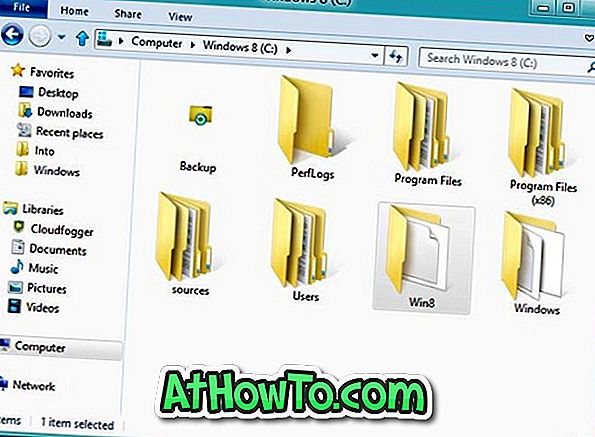
Korak 2: Sada, umetnite svoj Windows 8 instalacijski medij, potražite izvornu mapu i zatim kopirajte datoteku install.wim u prethodno kreiranu mapu Win8 u Windows 8 pogonu.

NAPOMENA: Ako imate ISO datoteku sustava Windows 8, jednostavno desnom tipkom miša kliknite datoteku, a zatim odaberite opciju Mount. Nakon toga možete potražiti izvornu mapu da biste kopirali datoteku install.wim.

Korak 3: Pokrenite povišeni upit. Da biste to učinili, upišite CMD u početni zaslon, a zatim istovremeno pritisnite tipke Ctrl + Alt + Del da biste pokrenuli naredbeni redak s administratorskim pravima. Pogledajte naše upute za pokretanje programa s administratorskim pravima za dodatne informacije.
Korak 4: U brzom pozivu izvršite sljedeću naredbu:
reagentc.exe / setosimage / putanja C: Win8 / target c: Windows / Index
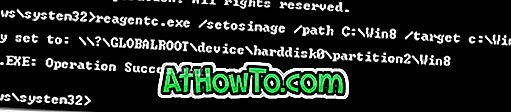
Korak 5: Zatvorite naredbeni redak. To je to! Slijedite niže navedene upute za pokretanje Reset PC ili Refresh PC operacije.
Kako resetirati ili osvježiti Windows 8 računalo bez instalacijskog medija.
Korak 1: Pokrenite upravljačku ploču ili postavke računala. Da biste to učinili, možete istovremeno pritisnuti tipke Windows + I, a zatim tipku Enter.
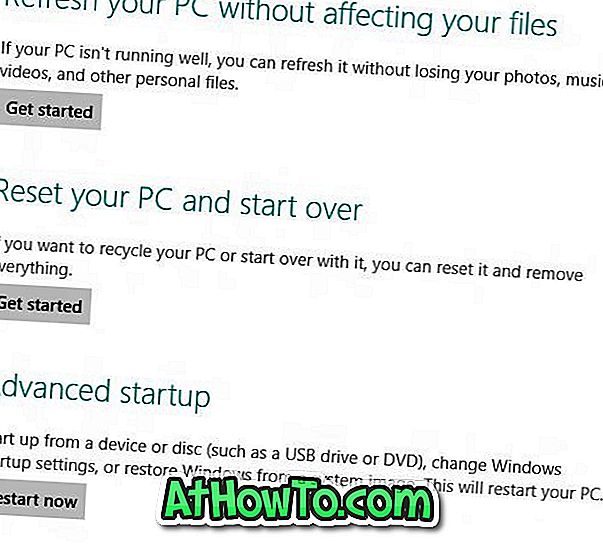
Korak 2: Ovdje, u lijevom oknu, kliknite Općenito kako biste vidjeli Vraćanje izvornih postavki računala i Osvježavanje opcija računala. Kliknite na gumb Get Started ( Pokreni) pod Reset your PC (Osvježavanje računala) ili Osvježite računalo. Ovaj put nećete morati umetnuti medijsku poruku za instalaciju ili oporavak. Možete slijediti naše kako koristiti Reset PC značajka u sustavu Windows 8 vodič za korak-po-korak postupak za Reset Windows 8 računala.
Pripremite svoje računalo za obavljanje rada Osvježi računalo bez instalacijskog medija.
Ovaj postupak uključuje stvaranje prilagođene Windows slike za Osvježavanje računala. To znači da ćemo izraditi sigurnosnu kopiju slike sustava trenutnog stanja sustava Windows, uključujući instalirane aplikacije i prilagođene postavke, tako da se ova prilagođena slika može koristiti za osvježavanje rada računala.
Postupak:
Korak 1: Stvorite mapu pod nazivom Win8Image bilo gdje na tvrdom disku gdje želite spremiti prilagođenu sliku. Provjerite ima li na pogonu dovoljno slobodnog prostora prije nastavka na sljedeći korak. Prostor potreban za spremanje slike ovisi o svim aplikacijama i drugim datotekama u Windows pogonu.
Ili možete stvoriti mapu iz naredbenog retka unosom mkdir D: naredba Win8Image .
Drugi korak: Otvorite naredbeni redak kao administrator i izvršite sljedeću naredbu:
recimg –CreateImage D: Win8Image
D: Win8Image se odnosi na mjesto koje je prethodno kreirano za spremanje slikovne datoteke.
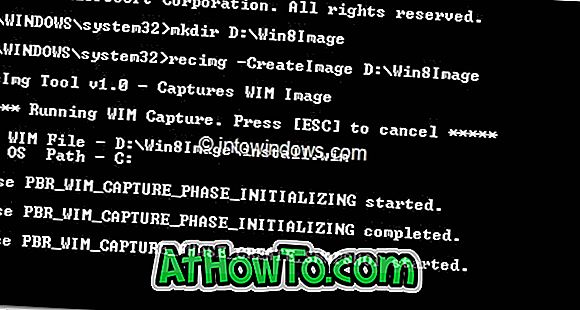
To je to! Sada možete posjetiti postavke računala (Upravljačka ploča metroa) da biste pokrenuli rad s Osvježavanjem računala. Kada izvršite Osvježi rad računala, ova novo stvorena slika koristi se kao osnovna slika i koristi se za zadatak.














